如何彻底清理电脑Win7C盘,让其保持最干净状态(Win7电脑C盘清理指南)
游客 2024-07-23 13:54 分类:网络技术 70
电脑的C盘往往是我们存储系统文件和安装程序的地方,久而久之,C盘会变得杂乱不堪,影响电脑运行速度和效率。本文将从多个角度详细介绍如何清理Win7电脑的C盘,让它重焕生机,提升工作效率。
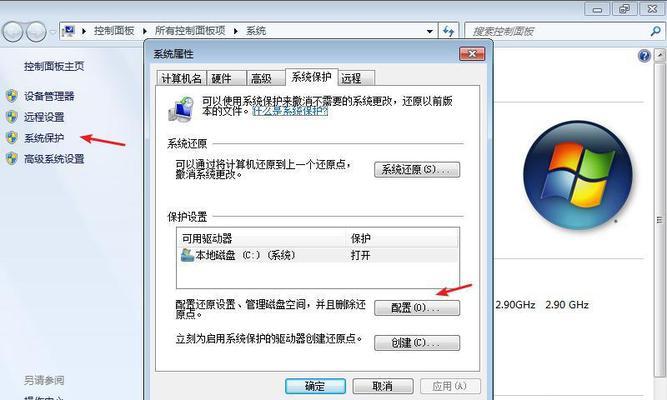
一、清理垃圾文件,释放磁盘空间
要彻底清理Win7电脑的C盘,首先需要清理垃圾文件。这些垃圾文件包括临时文件、回收站文件、浏览器缓存、无用程序残留等。打开磁盘清理工具,勾选相应选项,点击清理,即可释放磁盘空间。
二、卸载无用程序,减少负担
许多软件在我们使用一段时间后就变得无用,而我们却忽略了它们的存在。打开控制面板中的程序卸载界面,逐一检查并卸载这些无用程序,减少C盘的负担。
三、清理注册表,提升系统速度
注册表中保存了系统和应用程序的配置信息,随着时间的推移,注册表会变得庞大而臃肿,从而影响系统运行速度。打开注册表编辑器,删除无用的注册表项,优化系统性能。
四、清理桌面,整理文件
许多人习惯将大量文件和快捷方式放在桌面上,这不仅影响美观,还会使C盘负担加重。将不常用的文件移到其他盘符,整理桌面,只保留必要的图标,让电脑更加整洁高效。
五、优化启动项,提升开机速度
开机启动项过多会拖慢系统启动速度,同时也会占用C盘空间。打开任务管理器或使用系统优化软件,禁用不必要的启动项,让电脑开机更快。
六、清理系统缓存,释放内存
系统缓存会占用大量的磁盘空间和内存资源,降低系统运行速度。打开磁盘清理工具,勾选“清理系统文件”选项,清理系统缓存,释放内存。
七、清理媒体库文件,减小C盘负担
媒体库是存放音乐、视频和图片等多媒体文件的地方,如果将其默认保存在C盘上,会占用大量的磁盘空间。将媒体库迁移到其他盘符,减小C盘的负担。
八、清理系统恢复点,释放空间
系统恢复点可以帮助我们在系统出现问题时进行还原操作,但也会占用大量磁盘空间。打开系统恢复选项,删除旧的系统恢复点,释放空间。
九、清理无效快捷方式,提高效率
桌面和开始菜单中可能存在大量无效的快捷方式,这些快捷方式无法打开对应的程序或文件,却占用了C盘的空间。逐一检查并删除这些无效快捷方式,提高工作效率。
十、清理系统日志文件,保持系统正常
系统日志文件记录了电脑运行过程中的各种信息,随着时间的推移会变得庞大。打开事件查看器,清理过期的系统日志文件,保持系统正常运行。
十一、清理临时文件夹,提升性能
临时文件夹中存放着各种临时文件和安装包,随着时间的推移会变得庞大而杂乱。打开资源管理器,进入临时文件夹,逐一删除这些临时文件,提升系统性能。
十二、清理下载文件夹,整理下载内容
下载文件夹中堆积了大量的下载文件,其中有些已经不再需要了。打开下载文件夹,删除无用的下载文件,整理并分类保存需要的下载内容。
十三、清理系统更新文件,释放空间
系统更新文件会占用大量的磁盘空间,这些文件在更新成功后就没有了作用。打开磁盘清理工具,勾选“清理系统文件”选项,删除不再需要的系统更新文件。
十四、清理浏览器插件,提升上网速度
浏览器插件会占用系统资源和网络带宽,降低上网速度。打开浏览器设置,逐一检查并删除无用的插件,提升上网速度。
十五、定期清理C盘,保持干净状态
定期清理C盘是保持电脑高效运行的关键。制定一个清理计划,每隔一段时间对C盘进行一次全面清理,保持干净状态。
通过以上一系列的清理步骤,我们可以彻底清理电脑Win7C盘,让其保持最干净的状态。清理垃圾文件、卸载无用程序、优化启动项等措施可以释放磁盘空间和提升系统速度。定期清理C盘是保持电脑高效运行的重要手段。让我们的电脑焕然一新,提升工作效率。
如何彻底清理电脑Win7C盘的垃圾文件
在使用电脑的过程中,我们经常会发现C盘的空间越来越紧张,这是因为C盘是系统盘,不仅仅存储了操作系统的文件,还会积累大量的垃圾文件。这些垃圾文件不仅占用了宝贵的硬盘空间,还会使电脑变得越来越卡顿。彻底清理Win7C盘的垃圾文件,不仅能够解决硬盘空间不足的问题,还能够提高电脑的性能。
清理回收站
回收站中的文件可能是我们删除后不小心留下的,或者是一些临时性文件。打开回收站,选中不需要的文件,右键点击“删除”,然后在确认删除的对话框中选择“是”。通过清空回收站可以立即释放大量的硬盘空间。
删除临时文件
临时文件是电脑在运行过程中产生的一些临时数据,这些文件往往没有实际用途,并且会占用大量的硬盘空间。打开“运行”对话框(快捷键Win+R),输入“%temp%”并回车,进入临时文件夹。选中所有文件和文件夹,按下Shift+Delete键进行永久删除。
清理浏览器缓存
浏览器缓存是指在访问网页时,浏览器会把一些临时文件存储在硬盘上,以便下次访问时提高加载速度。然而,随着时间的推移,这些缓存文件会越来越多,占用大量硬盘空间。打开浏览器的设置,找到清除缓存的选项,并执行清理操作。
卸载不常用的程序
我们经常会安装一些软件和程序,但是很多时候这些软件和程序并不常用。打开控制面板,选择“程序和功能”(或“卸载程序”),找到不常用的软件和程序,右键点击选择“卸载”。卸载这些不常用的程序可以释放大量的硬盘空间。
清理系统日志文件
系统日志文件会记录电脑运行的各种信息,包括错误、警告等。这些日志文件会占用大量的硬盘空间,并且没有实际使用价值。打开“事件查看器”,选择“Windows日志”,然后依次点击“应用程序”、“安全性”等文件夹,右键点击相应的日志文件,选择“清除日志”进行清理。
删除临时互联网文件
临时互联网文件是指浏览器在访问网页时下载的一些临时文件,包括网页的图片、音频、视频等。这些文件会占用大量的硬盘空间。打开“Internet选项”,在“常规”选项卡中找到“删除浏览历史”并点击,然后选择“删除临时互联网文件”。
清理无效快捷方式
我们在使用电脑的过程中会创建很多快捷方式,但是有些快捷方式可能已经失效了,只是占用了桌面或其他文件夹的空间。可以通过搜索功能找到无效的快捷方式,然后删除它们。
清理系统更新文件
系统更新文件会占用大量的硬盘空间,而且这些文件在安装完后通常就没什么用了。打开“控制面板”,找到“Windows更新”,点击“查看更新历史记录”和“卸载更新”,然后选择不需要的更新进行删除。
优化硬盘碎片整理
硬盘碎片是指文件在存储过程中被分散到不同的物理区域,造成存储效率低下。打开“计算机”,右键点击C盘,选择“属性”,在“工具”选项卡中找到“碎片整理”,然后选择“优化”。
清理系统备份文件
系统备份文件是为了保护我们的数据而创建的,但是随着时间的推移,这些备份文件可能已经过时了。打开“控制面板”,找到“备份和还原”,点击“管理空间”或“清除备份”,选择不需要的备份进行删除。
清理垃圾邮件
如果你使用的是邮件客户端程序,那么在收取邮件的过程中可能会积累大量的垃圾邮件。打开邮件客户端程序,找到“垃圾邮件”或“垃圾箱”文件夹,选中所有垃圾邮件,然后删除它们。
删除无用的下载文件
我们在下载文件时可能会忘记删除一些已经不需要的文件。打开“下载”文件夹,选中所有不需要的文件,然后点击删除键进行删除。
清理桌面垃圾文件
桌面上的文件和快捷方式可能会堆积起来,占用大量的硬盘空间。打开桌面,选中不需要的文件和快捷方式,然后点击删除键进行删除。
清理媒体文件
音频和视频文件占用的硬盘空间往往较大,如果你有大量不需要的音频和视频文件,可以将它们删除以释放硬盘空间。
定期清理Win7C盘
为了保持C盘的干净整洁,提高电脑的性能,建议定期进行清理操作。可以设置一个时间提醒或者使用一些清理工具来帮助你定期清理Win7C盘。
通过彻底清理电脑Win7C盘的垃圾文件,我们可以从根本上解放硬盘空间,提高电脑的性能。清理回收站、删除临时文件、清理浏览器缓存等操作都能够帮助我们释放大量的硬盘空间。同时,定期清理C盘也是保持电脑高效运行的重要措施。让我们的电脑焕发出新的活力吧!
版权声明:本文内容由互联网用户自发贡献,该文观点仅代表作者本人。本站仅提供信息存储空间服务,不拥有所有权,不承担相关法律责任。如发现本站有涉嫌抄袭侵权/违法违规的内容, 请发送邮件至 3561739510@qq.com 举报,一经查实,本站将立刻删除。!
相关文章
-

学校电脑win7自动还原如何关闭?
-

Win7内存不能被written的原因及解决方法(深入分析Win7内存无法写入的问题)
-

解决无法进入Win7安全模式的问题(Win7安全模式进不去解决方法及步骤)
-

如何在Windows7上安装最新版本的iTunes(简单步骤教你在Windows7上安装最新版iTunes)
-

永久关闭Win7默认共享的方法(解放你的网络资源)
-

Win7多桌面设置方法(使用Win7的多桌面功能)
-

完美解决方案(轻松安装、优化及故障排除)
-

Win7投屏设置方法大全(打造完美投屏体验)
-

Win7如何显示文件后缀名(简单教程帮助您快速解决问题)
-

Win7打开摄像头的命令及使用方法(快速掌握Win7下打开摄像头的技巧)
- 最新文章
- 热门文章
- 热评文章
-
- 幻游猎人新手指南?如何快速上手游戏并避免常见错误?
- -关键词:【三大职业全面解读】 -新标题:三大职业全面解读?如何选择最适合你的职业路径?
- 普通玩家如何在《最终幻想14》中找到乐趣?游戏内常见问题解答?
- 2024年哪些高分手游值得下载?如何选择最佳游戏体验?
- 阴阳师徐清林御魂筛选心得体会?如何高效筛选出最佳御魂组合?
- 大闹天宫玩法详解?如何快速掌握游戏策略?
- 小朋友游戏盘点?哪些游戏最受小朋友欢迎?
- 吃鸡游戏是什么?如何入门吃鸡游戏?
- 流放之路有哪些职业?各职业特点是什么?
- 万能信物兑换武将攻略?如何高效获取并兑换最强武将?
- 星辰之塔第7关怎么过?过关攻略有哪些要点?
- 劲舞团私服怎么开服?开服常见问题有哪些?
- 柜体安装插座预留电源的方法是什么?
- 主机安装几个硬盘比较好?如何平衡容量与性能?
- 苹果电脑能否连接USBA键盘?解决方法在这里!
- 热门tag
- 标签列表
